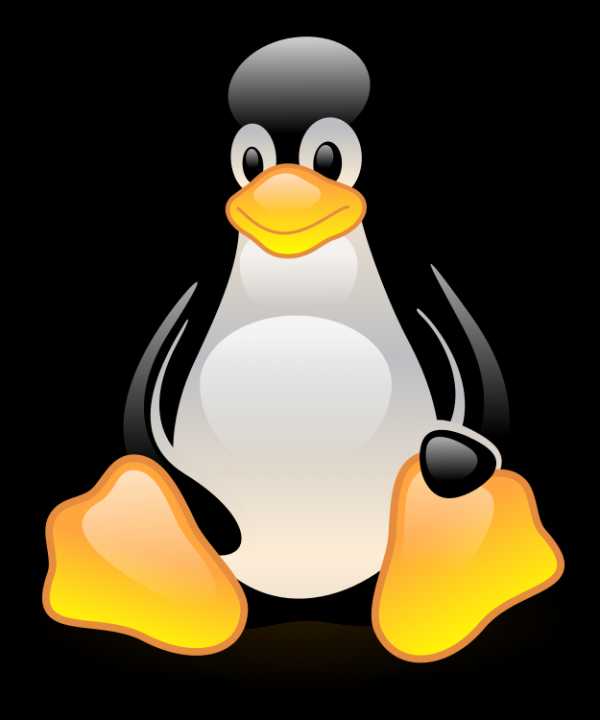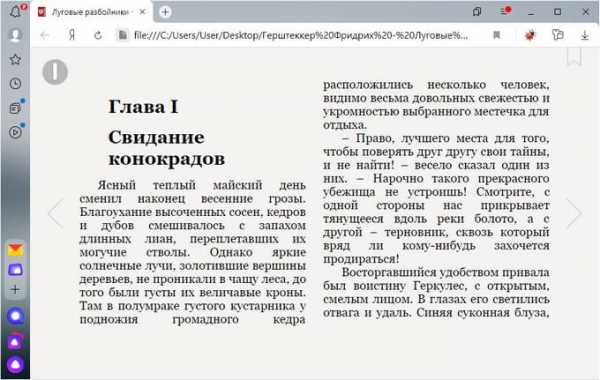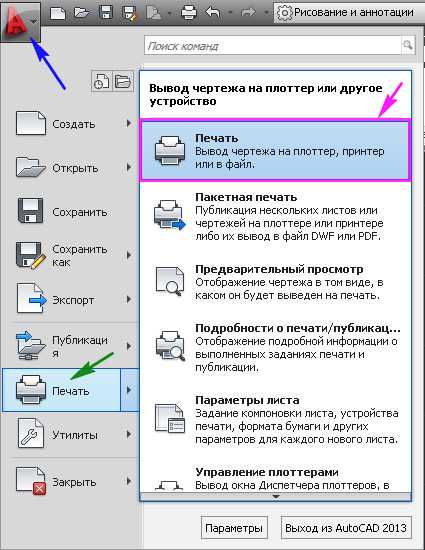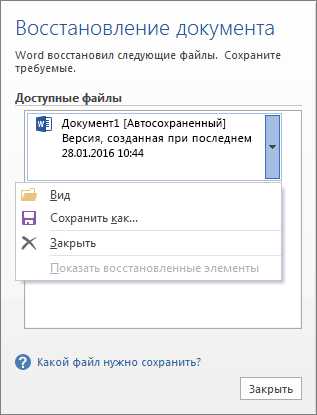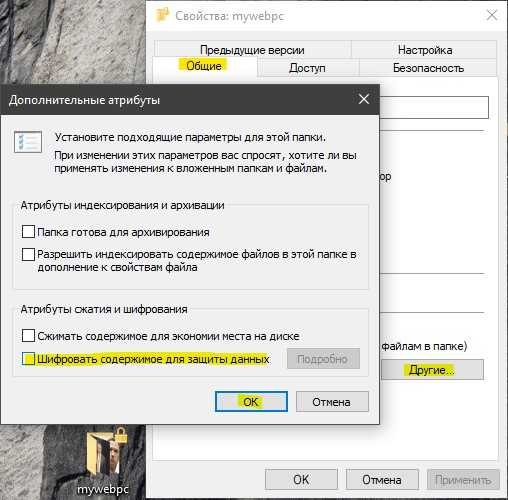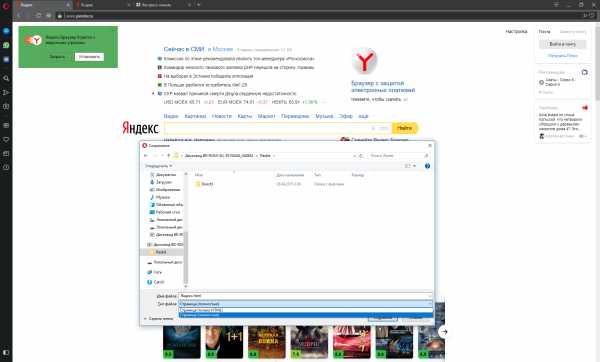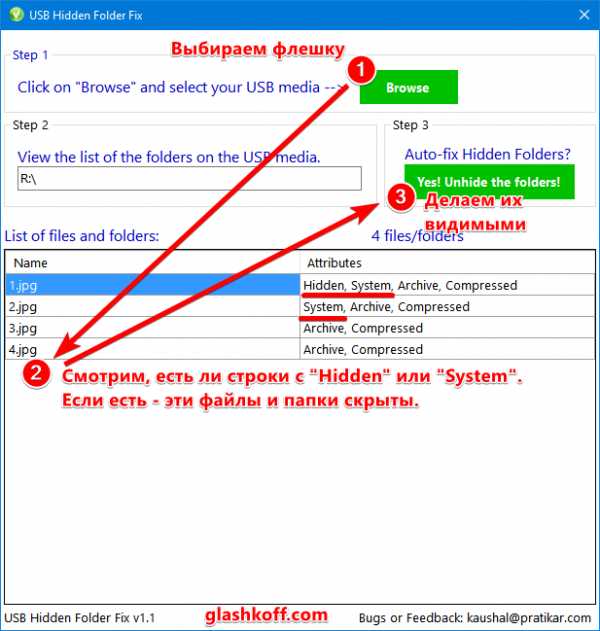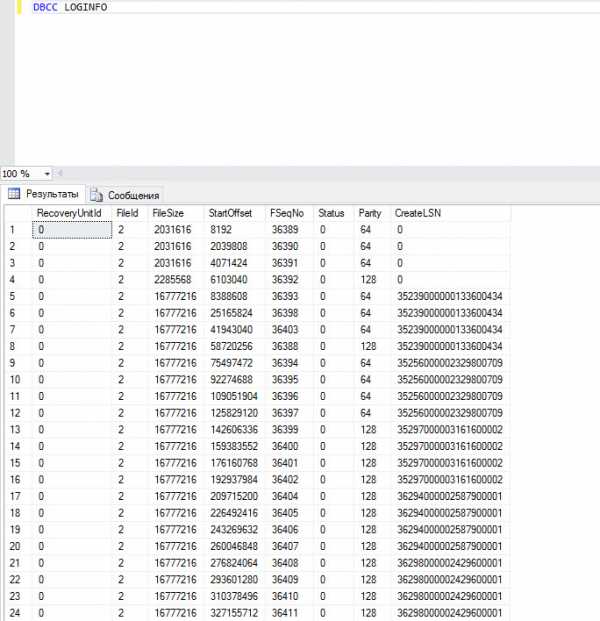Как распаковать pak файл
Чем открыть PAK файлы
Файлы с расширением PAK принадлежат к нескольким форматам, подобным друг другу, но не одинаковым по назначению. Первоначальный вариант – архивный, использующийся со времен MS-DOS. Соответственно, для открытия таких документов предназначены либо универсальные программы-архиваторы, либо специализированные распаковщики. Чем лучше пользоваться – читайте ниже.
Как открывать архивы PAK
Имея дело с файлом в формате PAK, необходимо знать его происхождение, поскольку это расширение используется большим количеством ПО, начиная от игр (например, Quake или Starbound) и заканчивая навигационным софтом компании Sygic. В большинстве случаев с открытием архива с расширением PAK могут справится и обычные архиваторы. Кроме того, можете использовать и программы-распаковщики, написанные под конкретный алгоритм сжатия.
Читайте также: Создание ZIP-архивов
Способ 1: IZArc
Популярный бесплатный архиватор от российского разработчика. Выгодно отличается постоянным обновлением и улучшением.
Скачать программу IZArc
- Откройте приложение и воспользуйтесь меню «Файл», в котором выберите пункт «Открыть архив» или просто нажмите Ctrl+O.
Можно также воспользоваться кнопкой «Открыть» в панели инструментов. - В интерфейсе добавления файлов перейдите в директорию с нужным запакованным документом, выберите его и нажмите «Открыть».
- Содержимое архива можно просмотреть в рабочей области главного окна, отмеченной на скриншоте.
- Отсюда вы сможете открыть любой файл в архиве, сделав по нему двойной клик левой кнопкой мыши или разархивировать сжатый документ, нажав на соответствующую кнопку в панели инструментов.
IZArc – достойная альтернатива платным решениям вроде WinRAR или WinZip, однако алгоритмы компрессии данных в нем не самые совершенные, поэтому для сильного сжатия крупных файлов эта программа не подходит.
Способ 2: FilZip
Бесплатный архиватор, который уже достаточно давно не обновлялся. Последнее, впрочем не мешает программе хорошо справляться со своими функциями.
Скачать программу FilZip
- При первом запуске ФилЗип предложит вам сделать себя программой по умолчанию для работы с распространенными архивными форматами.
Можно оставить все как есть или снять галочки – по вашему усмотрению. Чтобы это окно больше не появлялось, не забудьте отметить пункт «Never ask again» и нажмите кнопку «Associate». - В рабочем окне FilZip нажмите кнопку «Open» в верхней панели.
Либо воспользуйтесь меню «File»—«Open archive» или просто введите комбинацию Ctrl+O. - В окошке «Проводника» доберитесь до папки с вашим PAK-архивом.
Если файлы с расширением PAK не отображаются, в выпадающем меню «Тип файлов» выберите пункт «All files». - Выберите нужный документ, выделите его и нажмите «Открыть».
- Архив будет открыт и доступен для дальнейших манипуляций (проверки целостности, разархивирования и т. д.).
FilZip тоже годится в качестве альтернативы ВинРАР, однако только в случае небольших файлов – с крупными архивами из-за устаревшего кода программа работает неохотно. И да, зашифрованные ключом AES-256 сжатые папки в ФилЗип тоже не открываются.
Способ 3: ALZip
Уже более продвинутое решение, чем описанные выше программы, которое тоже способно открывать PAK-архивы.
- Запустите АЛЗип. Щелкните правой кнопкой мыши по отмеченной области и в контекстном меню выберите «Open Archive».
Можно также использовать кнопку «Open» на панели инструментов.
Или воспользоваться меню «File»—«Open Archive».
Клавиши Ctrl+O тоже сработают. - Возникнет инструмент добавления файлов. Действуйте по знакомому алгоритму – найти необходимый каталог, выделить архив и нажать «Открыть».
- Готово – архив будет открыт.
Кроме вышеописанного способа, доступен еще один вариант. Дело в том, что ALZip при установке встраивается в системное контекстное меню. Чтобы воспользоваться этим способом необходимо выделить файл, нажать правую кнопку мыши, и выбрать один из трех доступных вариантов (обратите внимание, что PAK-документ будет разархивирован).
ALZip похож на многие другие приложения-архиваторы, однако в нем есть свои особенности – например, архив можно пересохранить в другом формате. Недостатки программы – плохо работает с зашифрованными файлами, особенно когда они были закодированы в новейшей версии WinRAR.
Способ 4: WinZip
Один из самых популярных и современных архиваторов для Windows также обладает функционалом просмотра и распаковки PAK-архивов.
Скачать WinZip
- Откройте программу и, щелкнув мышкой по кнопке главного меню, выберите пункт «Открыть (с ПК/облачного сервиса)».
Можно сделать это и иным путем – нажать на кнопку с иконкой папки вверху слева. - Во встроенном диспетчере файлов выберите в выпадающем меню пункт «Все файлы».
Поясним – сам по себе ВинЗип формат PAK не распознает, но если выбрать отображение всех файлов, то архив с таким расширением программа увидит и возьмет в работу. - Пройдите в директорию, где находится нужный документ, выберите его щелчком мыши и нажмите «Открыть».
- Вы сможете просмотреть содержимое открытого архива в центральном блоке главного окна WinZip.
Винзип как основной рабочий инструмент подойдет не каждому – несмотря на современный интерфейс и постоянные обновления, список поддерживаемых им форматов все-таки меньше, чем у конкурентов. Да и платность программы тоже понравится не всем.
Способ 5: 7-Zip
Самая популярная бесплатная программа для сжатия данных поддерживает и формат PAK.
Скачать 7-Zip бесплатно
- Запустите графическую оболочку файлового менеджера программы (это можно сделать в меню «Пуск» – папка «7-Zip», файл
«7-Zip File Manager»).
- Перейдите к каталогу с вашими архивами PAK.
- Выберите нужный документ и откройте его двойным щелчком мышки. Сжатая папка будет открыта в приложении.
Альтернативный способ открытия включает в себя манипуляции с системным контекстным меню.
- В «Проводнике» пройдите к директории, где расположен архив, который нужно открыть, и выберите его одинарным щелчком левой кнопкой мыши по нему.
- Нажмите правую кнопку мыши, держа курсор на файле. Откроется контекстное меню, в котором нужно найти пункт «7-Zip» (обычно он расположен вверху).
- В сабменю этого пункта выберите «Открыть архив».
- Документ будет немедленно открыт в 7-Zip.
Все, что можно сказать о 7-Zip, уже было неоднократно сказано. Добавим к достоинствам программы быструю работу, и сразу же к недостаткам – чувствительность к быстродействию компьютера.
Способ 6: WinRAR
Самый распространенный архиватор тоже поддерживает работу со сжатыми папками в расширении PAK.
Скачать WinRAR
- Открыв ВинРАР, перейдите в меню «Файл» и нажмите «Открыть архив» или просто воспользуйтесь клавишами Ctrl+O.
- Появится окно поиска архива. В выпадающем меню внизу выберите «Все файлы».
- Перейдите в нужную папку, найдите там архив с расширением PAK, выделите его и нажмите «Открыть».
- Содержимое архива будет доступно для просмотра и редактирования в главном окне WinRAR.
Есть еще один любопытный способ открывать PAK-файлы. Способ включает в себя вмешательство в системные настройки, так что если не уверены в себе – этим вариантом лучше не пользоваться.
- Откройте «Проводник» и перейдите в любое место (можно даже в «Мой компьютер»). Щелкните по меню «Упорядочить» и выберите «Параметры папок и поиска».
- Откроется окно настройки представления папок. В нем следует перейти во вкладку «Вид». В ней прокрутите список в блоке «Дополнительные параметры» вниз и снимите галочку напротив пункта «Скрывать расширения для зарегистрированных типов файлов».
Проделав это, нажмите «Применить», затем «ОК». С этого момента у всех файлов в системе будут видны их расширения, которые тоже можно редактировать. - Перейдите к папке с вашим архивом, нажмите правую кнопку мыши и выберите «Переименовать».
- Когда откроется возможность редактировать имя файла, обратите внимание, что расширение теперь тоже можно сменить.
Удалите PAK и напечатайте вместо него ZIP. Должно получиться, как на скриншоте ниже.
Будьте внимательны – расширение от основного имени файла отделяется точкой, проследите, поставили ли вы её! - Появится стандартное окно с предупреждением.
Смело нажимайте «Да». - Готово – теперь ваш файл в формате ZIP
Его можно открыть любым подходящим архиватором – как одним из описанных в этой статье, так и каким-нибудь другим, способным работать с ZIP-файлами. Этот трюк работает, потому что формат PAK – один из старых вариантов формата ZIP.
Способ 7: Распаковщики игровых ресурсов
В случае, когда ни один из вышеперечисленных методов вам не помог, и открыть файл с расширением PAK не удается – скорее всего, вы столкнулись с упакованными в этот формат ресурсами для какой-нибудь компьютерной игры. Как правило, такие архивы имеют в названии слова «Assets», «Level» или «Resources», или труднопонимаемое рядовому пользователю название. Увы, но тут чаще всего бессилен даже способ с изменением расширения на ZIP – дело в том, что для защиты от копирования разработчики чаще всего упаковывают ресурсы собственными алгоритмами, которые универсальные архиваторы не понимают.
Однако существуют утилиты-распаковщики, чаще всего написанные фанатами той или иной игры с целью создания модификаций. Мы покажем вам работу с такими утилитами на примере мода для Quake, взятого с сайта ModDB, и распаковщика PAK Explorer, созданного коммьюнити сайта Quake Terminus.
- Откройте программу и выберите «File»—«Open Pak».
Можно также воспользоваться кнопкой на панели инструментов. - В интерфейсе добавления файлов перейдите в каталог, в котором хранится PAK-архив, выделите его и нажмите «Открыть».
- Архив будет открыт в приложении.
В левой части окна можно просмотреть структуру папок, в правой – непосредственно их содержимое.
Кроме Quake, формат PAK используют еще несколько десятков других игр. Обычно для каждой из них нужен свой распаковщик, и описанный выше Pak Explorer не подойдет для, скажем, Starbound – у этой игры совсем другой принцип и код компрессии ресурсов, для которого нужна другая программа. Впрочем, иногда может помочь фокус с изменением расширения, но в большинстве случаев все-таки нужно пользоваться отдельной утилитой.
В качестве итогов отметим – расширение PAK имеет множество разновидностей, оставаясь по сути видоизмененным ZIP. Логично, что для такого количества вариаций единой программы для открытия нет и скорее всего не будет. Это утверждение справедливо и касательно онлайн-сервисов. В любом случае, набор софта, способного справиться с этим форматом, достаточно большой, и каждый найдет для себя подходящее приложение.
Мы рады, что смогли помочь Вам в решении проблемы.Опишите, что у вас не получилось. Наши специалисты постараются ответить максимально быстро.
Помогла ли вам эта статья?
ДА НЕТКак и чем открыть файл с расширением PAK
Изначально файл PAK был разработан много лет назад для использования на компьютерах под управлением операционной системы MS DOS. К счастью, эти времена давно позади, но современные пользователи всё чаще сталкиваются с файлами с расширением PAK. Многие производители из игровой индустрии таким образом архивируют дополнительный контент – видео, музыкальные или графические файлы, какие-либо программные компоненты игр и так далее. Как и чем можно открыть файл PAK, читайте дальше.

Как открыть архив PAK.
Что обозначает расширение PAK
Формат PAK используется для игровых архивов (ну или для других, личных целей) для хранения и распаковки медиа материалов. При попытках распаковать или даже просто открыть такой архив необходимо учитывать, что существует несколько способов архивирования данных в PAK, поэтому для открытия некоторых архивов можно использовать только определённые приложения. Узнать, какое из них подойдёт именно вам, можно методом проб и ошибок.
Как открывать архивы PAK
Чем открыть архив PAK? Чтобы успешно открыть и использовать архив PAK, необходимо установить соответствующее программное обеспечение. В интернете есть множество приложений и утилит, которые помогут вам в этом непростом деле. Единственное условие – утилиту для открытия расширения PAK, скорее всего, придётся подбирать вручную.
IZArc
В отличие от программы WinZip, которая после короткого пробного периода становится платной, есть также бесплатные программы для сжатия и распаковки файлов, и их лучшим примером является распаковщик PAK-файлов IZArc. Основной функцией IZArc является сжатие и декомпрессия файлов, что может быть особенно полезно для файлов, загружаемых из интернета. Также стоит отметить, что процесс сжатия и распаковки файлов никак не влияет на их качество. IZArc очень практичная программа, так как работает с большинством современных форматов, включая PAK.
Программа полна различных опций. Помимо сжатия, декомпрессии и создания самораспаковывающихся файлов, с помощью программы можно конвертировать форматы, восстанавливать повреждённые файлы или даже использовать скины для создания персонализированной панели инструментов. Кроме того, программа позволяет работать с различными форматами образов CD и DVD (ISO, BIN, MDF, NRG, IMG, C2D, PDI, CDI).

Преимущества:
- эффективна;
- бесплатна.
Недостатки:
- не обнаружены.
Базовая версия программы доступна на английском языке, но с официального сайта производителя можно загрузить языковой пакет.
FilZip
Интерфейс FilZip не выделяется чем-то особенным. Вы наверняка часто видели функциональные кнопки и дерево файлов. В хорошо написанном справочном руководстве содержится множество инструкций по работе с программой. FilZip будет сжимать и декомпрессировать архив PAK, ACE, ARC, ARJ, BH, XXE, ZOO, ZIP и другие виды архивов. Вряд ли большинству пользователей нужен формат, который не поддерживается этим инструментом.
Как и во многих современных инструментах сжатия, сначала необходимо создать или открыть архив. После этого откроется диалоговое окно «Добавить файл». Левая панель диалогового окна – очень быстрый файловый браузер. Чтобы добавить файлы, выделите файл или папку, которые хотите добавить в архив, и нажмите кнопку «Добавить». На правой панели перечислены файлы, выбранные для архива. Как только вы закончите, просто нажмите кнопку, чтобы создать архив.
FilZip предлагает простой интерфейс контекстного меню с шестью вариантами для распаковки файлов. Параметры включают извлечение в эту папку, в новую папку, отправку по почте и анализ архива. С помощью проверки можно добавлять скрытые файлы, сохранять пути, определять степень сжатия, диапазон нескольких дисков и совершать множество других операций. Этот инструмент был последний раз обновлён в середине 2006 года. FilZip является простым в использовании для новичков и достаточно гибким для опытных пользователей. Утилита поддерживает примерно 15 типов архивов, включая ARJ, CAB, RAR, TAR и LHA. Среди её функций – интеграция в Windows (перетаскивание, сжатие и извлечение файлов из контекстного меню), multiExtract и FastExtract.

Программа позволяет:
- добавлять файлы в архив;
- удалять, просматривать и открывать файлы из архива;
- просматривать ZIP-комментарии;
- использовать защищённые паролем файлы ZIP;
- тестировать файлы при извлечении;
- создавать архивы автоматически.
Также легко можно конвертировать один архив в другой, удалять и отправлять архивы через интернет через встроенную функцию электронной почты.
ALZip
ALZip – бесплатная программа, которая читает сжатые в 36 форматах файлы и может сжимать их в один из 8 типов архивов. По словам разработчиков AlZip, обширный функционал программы заключён в «самый дружественный» интерфейс.
Преимущества:
- быстро;
- нет раздражающих объявлений или уведомлений.
Недостатки:
- не обнаружены.
Во время установки можно выбрать, какие файлы использовать в AlZip, и хотите ли вы интегрировать эту программу с Windows. Можно указать формат сжатия по умолчанию и другие дополнительные параметры, но программа будет эффективна и стабильна, даже если вы не измените никаких настроек.

После установки дружественный AlZip быстро и эффективно разархивирует и архивирует ваши файлы и папки в любое время. Программа впечатляет своей скоростью и надёжностью работы, не перегружает систему во время сжатия. Встроенный формат ALZip позволяет создать архив неограниченного размера, AlZip также может делить архивы на отдельные пакеты, что позволяет создавать ZIP-архивы для действительно больших файлов – например, фильмов. AlZip поддерживает шифрование архивов, а также позволяет восстановить забытый пароль. ALZip хорошо выполняет свою работу – он быстро и легко сжимает и выгружает данные. Софт бесплатный и не надоедает постоянными напоминаниями о необходимости приобретения лицензии, поэтому его можно выбрать как достойную замену для WinRAR или WinZIP.
WinZip
WinZip – это приложение для сжатия и распаковки файлов формата PAK и других популярных расширений для архивов. Если вам нужно распаковать или создать ZIP-архив, это можно сделать с помощью WinZip. Программа впечатляет своей скоростью и простотой использования. Утилита совместима с 32-битными и 64-разрядными системами.
Преимущества:
- простая в использовании;
- множество функций;
- надёжная;
- интеграция с SkyDrive, Google Диском, Dropbox.
Недостатки:
- может создавать архивы только в формате ZIP.
Каждый день мы забиваем наши жёсткие диски огромным количеством файлов. Таблицы, всё больше фотографий и музыкальных файлов заполняют наши компьютеры до краёв.

WinZip пригодится, когда для данных понадобится немного больше места. Он также должен быть загружен пользователями, которые часто отправляют файлы по электронной почте и тем, кто хочет ограничить доступ к ним паролем. WinZip имеет много преимуществ. Он очень быстр в создании архивов, и пользователи подчёркивают простоту использования. Перейдя в меню настроек WinZip, мы получим доступ ко многим интересным опциям. К ним относятся интеллектуальное сжатие изображений, возможность разделить архив на более мелкие части, зашифровать его паролем и выбрать тип сжатия.
Кроме того, приложение также предлагает встроенный конвертер PDF. Он позволяет преобразовывать документы Microsoft Office (например, Word или Excel) в PDF. Таким образом, для конвертации DOC в PDF вам не нужна никакая другая программа. WinZip – это программа, которая поддерживает множество типов файлов. К ним относятся RAR, BZ2, CAB, LHA, 7Z, IMG и ISO. Кроме того, программа позволяет синхронизировать файлы с популярными облачными службами хранения данных, такими как Google Диск, SkyDrive и Dropbox.
Приложение позволяет удобно обмениваться документами в социальных сетях, например, на Facebook, LinkedIn или Twitter. Это всеобъемлющий инструмент, который позволяет в полной мере использовать возможности, предоставляемые сжатием файлов. Если нужно сэкономить место на компьютере, на виртуальном диске в облаке или сделать электронное письмо меньше, WinZip, несомненно, будет самым полезным приложением.
7Zip
7Zip – бесплатная программа для открытия файлов PAK и сжатия данных. Ничего особенного, но у неё есть преимущества, которых не хватает конкурентам. Формат сжатия 7Zip по умолчанию не очень популярен – 7z. Этот формат уменьшает файлы на 50% эффективнее, чем обычный ZIP. Конечно, программа может также обрабатывать другие методы сжатия: ZIP, CAB, RAR, ARJ, GZIP или TAR. Программа интегрируется с системой Windows (как для Windows Vista, так и для Windows 7), выбрать файл или папку для упаковки или распаковки можно одним щелчком мыши. 7Zip также имеет режим командной строки, который может быть полезен для программистов, создающих распаковку архивов. Это интересная альтернатива популярным программам WinRAR и WinZip в Windows XP, Vista и Windows 7.

WinRAR
WinRAR – это 64-разрядная программа сжатия и распаковки файлов. Она позволяет распаковывать и создавать новые архивы в различных форматах, включая RAR и ZIP. Последняя версия программы также поддерживает алгоритм сжатия RAR5. 64-разрядная версия WinRAR сжимает файлы, после чего они занимают ещё меньше места на диске. Благодаря этому их легче отправить по почте или поделиться в интернете. Программа позволяет выбрать степень сжатия и его тип из 15 доступных форматов. Самыми популярными из них являются ZIP, RAR и ISO, и, кроме того, был введён совершенно новый RAR5 с высокой степенью сжатия.
WinRAR не является бесплатным, как и другие программы архивации, такие как ZipGenius или 7Zip, но он предлагает множество дополнительных функций, таких как защита содержимого файла с помощью 256-битного пароля. Вы также можете создавать самораспаковывающиеся файлы, которые особенно полезны, когда вы отправляете их не очень опытным пользователям. Программа очень полезна при сжатии мультимедийных файлов. Картинки, фильмы и музыка упаковываются в WinRAR с использованием специального алгоритма, что значительно уменьшает размер архива. WinRAR интегрируется с системой Windows и доступен из контекстного меню. Просто выберите файлы или папки, вызовите правой кнопкой мыши контекстное меню, и WinRAR упакует их в архив.

На рынке существует множество бесплатных программ декомпрессии, но WinRAR предлагает множество других функций и вариантов конфигурации. По сравнению со своими конкурентами, он также обеспечивает очень высокую степень сжатия с быстрым действием. Программа также доступна в 32-разрядной версии WinRAR. Последней новинкой WinRAR является введение нового формата сжатия RAR5. Однако вы должны учитывать, что такие файлы могут открываться только пользователями, у которых также установлена последняя версия архиватора.
Распаковщики игровых ресурсов
Формат PAK обрёл популярность именно в игровой индустрии – производители современных игр запаковывают в него мультимедийные файлы – видео, заставки, фоновую музыку и другие компоненты компьютерной игры. Для доступа к скрытым ресурсам и для получения возможности редактирования данных компьютерные «умельцы» придумали способ изменять их в таких архивах – специальные программы-распаковщики игровых ресурсов.
Они работают по тому же принципу, что и обычные архиваторы – архив можно просмотреть и изменить содержимое, как в проводнике. Лучшими приложениями-распаковщиками игровых архивов являются Extractor, Dragon unPACKer, Game Audio Player pro (своеобразный аудиоплеер для музыки из игр), Resource Hacker и многие другие. Открыть архив PAK с помощью любой из этих программ можно по стандартному сценарию: запустить софт, в верхнем левом углу нажать Файл – Открыть (или нажать на кнопку с изображением открывающейся папки в интерфейсе программы), указать путь к архиву PAK. Готово! Теперь можно извлекать из архивов любые доступные данные.

Почему именно PAK и в чем его достоинства
Преимущества PAK заключаются в алгоритме сжатия, который позволяет достичь максимального значения этого показателя. При этом в архив может быть помещено огромное количество файлов, что особенно полезно в игровой индустрии, где всевозможные файлы текстур или музыкального сопровождения могут исчисляться тысячами.
PAK — формат файла. Чем открыть PAK?
Файлы формата PAK открываются специальными программами. Существует 3 типа форматов PAK, каждый из которых открывается разными программами. Чтобы открыть нужный тип формата, изучите описания файлов и скачайте одну из предложенных программ.
Расширение PAK – архивный формат хранения данных, изначально разрабатываемый для применения на платформе ОС MS DOS. Файл с расширением PAK может содержать в себе один или более файлов в сжатом виде. Алгоритм сжатия, используемый для архивирования информации – ZLIB. На сегодняшний день формат PAK получил широкое распространение на базе ОС Windows и Mac.
Разархивировать данные, содержащиеся в PAK архиве, возможно при помощи интегрированного в ОС программного обеспечения, а также дополнительно устанавливаемых программ.
PAK файл известен также как игровой архив, применяемый в рамках игровых программ (Quake, Hexen, Crysis и.т.д). Такой файл может содержать в себе трехмерные модели персонажей, графическую информацию, звуковые эффекты и текстовые данные.
Как открыть PAK файл
Для сжатия данных в архив PAK применяют большое многообразие программных модулей. Самую большую популярность среди них получили:
Данное программное обеспечение адаптировано исключительно для работы на платформе ОС Windows. Для архивирования/разархивирования PAK файлов в ОС Mac применяют Smith Micro Stuffit Deluxe Mac. Возможность редактирования формата PAK (добавления/удаления архивных данных) предусмотрена также с использованием утилиты Smith Micro Stuffit.

Рекомендации по работе с PAK файлами и конвертация архивов
Самый универсальный архиватор, поддерживающий работу более чем с 40 форматами сжатия данных – ALZip. Большинство специалистов рекомендуют работать именно с этой программой для архивирования/разархивирования PAK файлов.
Широкой популярностью также пользуется Avanquest PowerDesk Pro, обладающий высокой степенью сжатия данных.
Понятие конвертации для PAK файлов практически отсутствует. Для преобразования форматов, достаточно лишь произвести распаковку архива, после чего воспользоваться другой утилитой для сжатия. На выходе получится пакет с новым расширением.
Почему именно PAK и в чем его достоинства?
Формат PAK был весьма удачно адаптирован для работы в других прогрессивных операционных системах (помимо платформы DOS) и по сегодняшний день пользуется большой популярностью в части генерации архивов. PAK файл может носить в себе самые разнообразные типы компонентов, что очень удобно для оперативной обработки и передачи данных.
Чем открыть формат PAK? Программы для чтения PAK файлов
PAK
Что такое формат PAK?Чем редактировать?
Скачать программу для открытия PAK
Если вы не смогли открыть файл двойным нажатием на него, то вам следует скачать и установить одну из программ представленных ниже, либо назначить программой по-умолчанию, уже установленную (изменить ассоциации файлов). Наиболее популярным программным обеспечением для даного формата является программа WinRAR (для ОС Windows) и программа Smith Micro Stuffit Deluxe Mac (для ОС Mac) - данные программы гарантированно открывают эти файлы. Ниже вы найдете полный каталог программ, открывающих формат PAK для операционной системы Windows, Mac.
Программы для открытия PAK файлов
Чем открыть PAK в Windows? MacОбщее описание расширения
Формат файла PAK относится к расширениям из категории Сжатые файлы, его полное название - PAK (Packed) File.Файлы .pak относятся к архивному сжатому формату, который на начальном этапе своего формирования, был разработан для операционной системы MS-DOS.
Узнать подробнее что такое формат PAK
Что еще может вызывать проблемы с файлом?
Наиболее часто встречаемой проблемой, из-за которой пользователи не могут открыть этот файл, является неверно назначенная программа. Чтобы исправить это в ОС Windows вам необходимо нажать правой кнопкой на файле, в контекстном меню навести мышь на пункт "Открыть с помощью", а выпадающем меню выбрать пункт "Выбрать программу...". В результате вы увидите список установленных программ на вашем компьютере, и сможете выбрать подходящую. Рекомендуем также поставить галочку напротив пункта "Использовать это приложение для всех файлов PAK".
Другая проблема, с которой наши пользователи также встречаются довольно часто — файл PAK поврежден. Такая ситуация может возникнуть в массе случаев. Например: файл был скачан не польностью в результате ошибки сервера, файл был поврежден изначально и пр. Для устранения данной проблемы воспользуйтесь одной из рекомендаций:
- Попробуйте найти нужный файл в другом источнике в сети интернет. Возможно вам повезет найти более подходящую версию. Пример поиска в Google: "Файл filetype:PAK". Просто замените слово "файл" на нужное вам название;
- Попросите прислать вам исходный файл еще раз, возможно он был поврежден при передаче;
Знаете другие программы, которые могут открыть PAK? Не смогли разобраться как открыть файл? Пишите в комментариях - мы дополним статью и ответим на ваши вопросы.
Расширение файла PAK. Чем открыть PAK?
Расширение PAK
Чем открыть файл PAK
В Windows: Smith Micro StuffIt Deluxe, Corel WinZip, ESTsoft ALZip, Avanquest PowerDesk Pro
В Mac OS: Smith Micro StuffIt Deluxe
Описание расширения PAK
Популярность:
Раздел: Архивы
Расширение PAK – это сжатый формат архива, появившийся в MS-DOS, который может содержать большое количество файлов. Данные в файле PAK могут быть сжаты или несжатый, но, как правило, сжатые с помощью сжатия ZLIB.
HEX код: 1A
Другие программы, связанные с расширением PAK
- Файл ресурсов игр
- Blitzkrieg
- Blitzkrieg Rolling Thunder
- Quake 2
- Heretic 2
- Daikatana
- Half-Life
- Hexen 2
- Call of Juarez
- Call of Juarez: Bound in Blood
- Final Fantasy VIII
- Far Cry
- Zanzarah
- The Secret of Monkey Island: Special Edition
- Legend of Kyrandia 2: Hand of Fate
- TrickStyle
- Maximus XV Abraham Strong – Space Mercenary
- Crysis
- Quake 1
- Heretic
- Lands of Lore
- Dune 2
- Star Wars: The Old Republic
- и возможно некоторые другие…
Расширение .PAK файла используется в некоторых компьютерных играх в качестве архива ресурсов. .pak – это файлы архивов или сжатых файлов, которые входят в различные игры, в виде графических файлов, спрайтов, звуков, музыки, объектов и других данных, которые необходимы для того, чтобы играть в игру. Некоторые утилиты, часто разработанные фанатами той или иной игры, могут извлечь содержимое таких файлов. Вероятно, наиболее используемая утилита – это Dragon UnPACker, который может получить доступ к содержимому файлов ресурсов для множества игр. Некоторые .pak файлы могут быть просто заархивированны распространенными форматами архивов, таких как RAR или ZIP и их расширение просто переименовано в PAK.
Известные игры, которые используют формат PAK для некоторых своих файлов ресурсов:
Относится к разделу Игры.
Чем открыть файл PAK
В Windows: Dragon UnPACKer, Leinen PAK Explorer, Pak Explorer, Sprite Explorer, DePacker, QuArK
Популярность:
HEX код: 4D 41 53 53 49 56 45 46 49 4C 45 00 (Massive game data) или 50 41 43 4B (Архив Quake)
- Файл объектов Simutrans
Файл используется Simutrans, бесплатной игрой-симулятором транспорта, содержит игровые графические объекты и свойства, скомпилированные из текстовых файлов с данными .dat и файла с изображением PNG. Используется для хранения транспортных средств, зданий, рельефа местности и других объектов в игре.
Чтобы изменить Simutrans объекты, пользователи обычно не могут редактировать непосредственно PAK файлы. Вместо этого, они, как правило загружают исходные DAT и PNG файлы, используемые для упаковки файлов .PAK, изменяют файлы, а затем снова упаковывают содержимое в новый файл PAK. .PAK файлы создаются с помощью программы MakeObj.exe.
ПРИМЕЧАНИЕ: PakBuilder представляет собой графический интерфейс программы для создания PAK файлов, но он не может открыть их.
Относится к разделу Игры.
Чем открыть файл PAK
В Windows: Simutrans, PakBuilder
В Mac OS: Simutrans
В Linux: Simutrans
Популярность:
HEX код: 53 69 6D 75 74 72 61 6E 73 20 6F 62 6A 65 63 74
- Архив карты Sygic
Файл PAK – это запакованная карта для Sygic. Sygic является словацким брендом автомобильных систем навигации для мобильных телефонов. Sygic разрабатывает и продает GPS навигацию с голосовыми подсказками для широкого круга мобильных устройств. Sygic продает своё GPS программное обеспечение по всему миру на более чем 30 языках, включая китайский, арабский, персидский, малайский, греческий, русский и европейских языках, работая вместе с поставщиками карт и поддерживает карты для всех регионов. Относится к разделу Архивы.
Популярность:
HEX код: 31 6B 61 70
- Самораспаковывающийся файл CrazyTalk
Расширение PAK связанно с программным обеспечением анимации CrazyTalk. .PAK файл, используемый в этой программе, содержит cамораспаковывающийся архив. Относится к разделу Архивы.
Популярность:
- Файл Orgadata LogiKal
Расширение PAK файла связанно с LogiKal, немецкой программой, предназначенной для архитектуры и металлообработки, разработана и продается Orgdata. Относится к разделу Другие файлы.
Популярность:
чем открыть, какими программами лучше извлекать файлы из PAK, описание формата
Если вы нашли на компьютере или столкнулись в интернете с файлами формата PAK и вас заинтересовало, какой для чего они предназначены и что с ними нужно делать, то вы попали именно туда, куда нужно. В нашем обзоре мы дадим краткое описание такого формата, а также ответим на наиболее распространенные вопросы, с ним связанные – чем открыть файл PAK, кому это вообще может понадобиться, какими программами при этом стоит воспользоваться и как.
Определение расширения PAK
PAK или Packed file – обычно расширение сжатых архивных файлов или программ. Этот формат позволяет облегчить скачивание и передачу больших по объему файлов через интернет или съемные носители. Файлы формата .pak похожи на файлы с расширением .rar.
Связь файлов формата PAK с играми
В основном расширение pak используется в компьютерных играх, таких как:
- Half-Life;
- Crysis;
- Far Cry;
- Quake;
- Final Fantasy VIII и другие.
В передаваемом сжатом файле будут находиться звуки, графика, текстуры, скрипты для игры. Для извлечения таких файлов фанаты этих игр написали утилиту под названием Dragon Unpacker, она позволяет достать файл формата pak из архива и извлечь необходимые данные. Многие из файлов с этим расширением могли быть просто заархивированы программами, которые работают с файлами таких распространенных форматов как ZIP и RAR.
Программы позволяющие открыть файл .PAK
Основной программой, указанная выше, с помощью которой можно открыть файл .pak является утилита Dragon Unpacker. На сегодня это одна из более распространенных программ в операционной системе Windows, которая дает возможность открывать и распаковывать файлы такого расширения.

Интерфейс программы PAK Explorer, в котором открыт файл формата PAK, чем-то напоминает редактор реестра
Еще одной программой является Leinen PAK Explorer, которая также работает под Windows и позволяет открыть архивы.
Открытие файлов PAK Simutrans
Simutrans – компьютерная игра, симулятор построения транспортной системы. Для изменения файлов этой игры нельзя просто извлечь и работать над файлами с расширением pak. Программисты загружают исходники из файла, меняют код, а затем обратно упаковывают данные в файл .pak. Они используют для этого MakeObj.exe и PAKBuilder.
Программа PAKBUILDERне может открыть файл расширения pak, она только создает их.
Использование файлов PAK в словацкой навигационной системе Sygic
Файлы pak используются в архивированных навигационных системах, как карты местности. Словацкая компания Sygic выпускает свое оборудование на 30 языках и распространяет его по всему миру.
Файлы CrazyTalk
Анимация Crazytalk в функционировании использует файлы этого расширения.
Файлы LogiKai
Немецкая программа для металлообработки и архитектуры также использует данное расширение.
Как вы можете увидеть, файлы PAK зачастую используются либо в целях хранения ресурсов игр, либо же для внутренних целей редких приложений, с которыми обычные пользователи компьютеров в повседневной работе столкнуться не могут. Поэтому, если вам необходимо открыть файл PAK с целью извлечения из него игровых ресурсов, рекомендуем воспользоваться либо программой Dragon Unpacker либо Leinen PAK Explorer – обе утилиты прекрасно смогут справиться с такой задачей.
Tutorial - Как успешно упаковать и распаковать файлы .pak | Стр.30
Ха-ха ... да ...Рад слышать!В любом случае, большое спасибо, дружище. Сработало
И я полагаю, что если я захочу его упаковать, мне придется сделать то же самое, но с packer.exe?Щелкните, чтобы раскрыть ...
Ага, более-менее похоже. Это должно быть "win32 \ asset_packer.exe" "assets \ unpacked" " assets \ pack.pak " (хотя нет причин упаковывать ванильные активы)
Или, если вы имеете в виду, что хотите упаковать свои mod, это должно быть "win32 \ asset_packer.exe "" mods \ YourModFolder "" mods \ YourMod.pak "
Я никогда не упаковываю свои моды. Потому что, если вы хотите загрузить их в Steam, вам не нужно их упаковывать (Steam сделает это когда вы загружаете папку с модом). Между тем, если вы хотите загрузить его сюда (на форумах Chucklefish), IMO лучше оставить его распакованным. Вместо этого сжимайте его с помощью WinZIP. Чтобы другие авторы модов могли узнать / могли сделать совместимость с вашим мод проще.
Если вы не читали электронную книгу по моддингу, обязательно прочтите ее здесь: http: // community.playstarbound.com/resources/unofficial-modding-ebook-2-0.2930/ Очень помогает .
.
Tutorial - Как успешно упаковать и распаковать файлы .pak | Стр.7
я разместил txt файлы, которые можно преобразовать в файлы bat (drinkMe.txt, который упаковывает, и eatMe.txt, который распаковывает), поэтому я проверил видео, и оно все еще сбивает меня с толку, потому что я использовал другой метод, даже не используя cmd, я сделал файл блокнота сверху, и мне интересно, могу ли я написать другой файл что-то вроде pack.bat с некоторыми инструкциями в это для автоматической упаковки, это вообще возможно?
Щелкните, чтобы развернуть ...
файл, читаемый как таковой
drinkMe.txt -
"win32 \ asset_packer.exe" "assets \ test" "assets \ pack.pak"
// первая строка сообщает компьютеру, что нужно сменить каталог на указанное место (отсюда и сокращение cd) //
// вторая строка первый набор котировок запускает программу для сжатия, вторая сообщает программе, // // какую папку сжимать, последняя сообщает, в какое место отправляется сжатая папка, и ее имя //
cd c: \ program files (x86) \ steam \ steamapps \ common \ starbound
"win32 \ asset_unpacker.exe" "assets \ loaded.pak" "assets \ test"
// первая строка сообщает компьютеру, что нужно сменить каталог на указанное место //
// вторая строка первый набор цитат запускает программу для сжатия, второй сообщает программе, какой файл // // распаковать, последний сообщает место, где // распаковывать //
.
Tutorial - Как успешно упаковать и распаковать файлы .pak | Стр. 3
Хорошо, у меня совсем другая проблема с этим новым бизнесом с pak-файлами.Я запускаю asset_unpacker.exe и выполняю свою работу, но в моей распакованной папке отсутствует МНОГО вещей, которые раньше находились в папке с ресурсами. Насколько я могу судить, игра работает нормально, но в распакованной папке нет целого множества папок, поэтому я могу только предположить, что процесс распаковки заканчивается раньше времени. Я не замечаю, что ничего, что начинается с буквы за пределами «I» в алфавит распакован.Ни монстров, ни квестов, ни рецептов и т. Д. Мои распакованные папки заканчиваются папкой items и interface.config.
Теперь я запустил asset_unpacker.exe из bat-файла, который написал сам, и никаких ошибок не было. Также не было обратной связи, поэтому единственные результаты, которые я получил, - это файлы в созданной папке.
Для любопытных, я запускаю 64-разрядную версию Windows 7, Steam не находится в папке по умолчанию, но мой файл bat использовал относительный путь, и, что более важно, он работал, по крайней мере частично, поэтому у меня явно не было проблем с поиском цели или места назначения .
Это показалось мне настолько странным, что я решил полностью стереть и переустановить всю папку Starbound. После этого я повторил попытку распаковки и получил те же результаты, что и раньше. Файл asset_unpacker.exe должен завершаться на ранней стадии процесса распаковки, потому что в создаваемой распакованной папке ресурсов отсутствует слишком много файлов. Я просмотрел все, что он извлекает, и нет никаких квестов, рецептов, монстров, погоды и т.д.
Есть предложения?
-Лливилльн
.
Tutorial - Как успешно упаковать и распаковать файлы .pak | Стр. 4
О, как приятно быть Mac-геймером (знаю, знаю). Я распаковал свой pak-файл, но может ли кто-нибудь сказать мне, что мне делать с модами, которые я хочу сейчас, и как их повторно упаковать?Помимо процесса переупаковки, я не понимаю, в каком порядке выполняются шаги; Мне нужно использовать менеджер модов? Если так распаковать, то использовать, потом перепаковать? Стоит ли просто распаковать, положить вещи в папку модов, потом перепаковать? Мне все еще нужно модифицировать бутстрап.файл конфигурации?
Извините, если кто-то уже рассказал об этом или это должно быть очевидно, я пытался прочитать все, но пропустил, если кто-то это сказал. Если есть другая тема, которая объясняет это, если кто-то может указать мне в этом направлении, я буду очень признателен. Спасибо, ребята
Редактировать: распаковал, запустил загрузчик модов (не запускался, пока не распаковал), затем попытался открыть Starbound, используя старый файл ассетов с удаленным распакованным. Теперь он не только работает, но и установлен мод. Совершенно запутался в том, как это сработало, но это произошло.Собираясь попробовать еще один или два мода, все равно хотелось бы объяснить, почему распакованный файл стал неактуальным, но он должен быть там, чтобы менеджер модов работал и как действовать в будущем.
.
Tutorial - Как успешно упаковать и распаковать файлы .pak | Стр.6
Буквально самый простой способ сделать это:ШАГ 1: Откройте блокнот.
ШАГ 2: Вставьте это в блокнот: asset_unpacker.exe .. \ assets \ pack.pak .. \ assets \ unpacked
ШАГ 3: Перейдите в файл -> сохранить как -> назовите файл «unpack.bat» и сохраните это в вашем каталоге starbound / win32.
ШАГ 4. Перейдите в каталог starbound / win32 в проводнике файлов Windows.... Бежать. Вернитесь на канал IRC Modding и не оглядывайтесь назад. Иначе ты застрянешь помогать этим детям на всю оставшуюся вечность.см. Я выполнил инструкции. и это все еще не сработало.Что именно «не сработало»?"C: \ Program Files (x86) \ Steam \ SteamApps \ common \ Starbound \ win32 \ asset_unpacker.exe" "C: \ Program Files (x86) \ Steam \ SteamApps \ common \ Starbound \ assets \ pack.pak" » C: \ Program Files (x86) \ Steam \ SteamApps \ common \ Starbound \ assets \ test "
вот что я вставил, и это не сработало
Щелкните, чтобы развернуть...
Последняя редакция: 27 января 2014 г.
.Помощь по моддингу - Как распаковать .pak файлы
¡¡¡Дополнительная информация в случае, если это Steam Workshop Mod, а не установленный вручную .pak !!!Для этого мод или моды лучше всего поместить в папку \ mods, ПЕРЕИМЕНОВАТЬ на что-то другое, кроме "contents.pak", а затем сделать путь к файлу .pak в .bat.
Я попытался запустить его от имени администратора, и он сказал, что не может найти исполняемый файл asset_unpacker, поэтому я запустил его как обычно, и пока он работает!Требовалось выяснить, какие из модов Мастерской были "заменителем музыки / сумматором", а какой - FU из трех больших, которые у меня есть.
Этот процесс помог, потому что попытка извлечь моды прямо из папок Мастерской, в которых они находились, натолкнулась на ту же стену разрешений на изображении @CatofRiddles выше.
Дополнительное ПРЕДУПРЕЖДЕНИЕ: Не оставляйте .paks Workshop Mod. В папке \ mods, иначе Starbound НЕ ЗАПУСКАЕТСЯ.
===
А теперь переходим к метаданным _metadata заменителя музыки, чтобы я мог посмотреть, есть ли в нем ошибка. Иногда он застревает только на одной дорожке, несмотря на дневной / ночной цикл, и я хочу посмотреть, не ошибка ли это...
.